Em muitos, após o lançamento do iOS 4.3.3, eles estavam esperando por um novo jailbreak dos dispositivos Apple o que não nos fez esperar muito. Para alegria dos usuários, esse tipo de jailbreak é “sem condições“, assim chamado para distingui-lo do jailbreak “tethered” que requer a execução do procedimento de jailbreak em cada reinicialização.
![Guia de jailbreak do iOS 4.3.3 para iPhone 4, iPhone 3GS, iPad, iPod Touch [ATUALIZADO X2]](/images/posts/1036069b03d7864efb8c24fca1b1f7b6-0.jpg)
O guia descrito abaixo usa a ferramenta rojosn0w, Disponível para Windows e MacOS permitindo fuga de presos diretamente em um dispositivo já equipado di Firmware 4.3.3, sem necessariamente passar por uma reinicialização. O procedimento é válido para iPhone 4, iPhone 3GS, iPod Touch 3G/4G, iPad (no momento, o novo está excluído 2 iPad) e é extremamente simples e acessível a todos.
Para um procedimento muito mais simples e rápido (que também funciona em novos 2 iPad) Indico o artigo: Jailbreak com jailbreakme.com no iPad 2, iPhone 4
Nota 1 : Se você tem um iPhone estrangeiro, a atualização de iOS 4.3.3, conforme descrito no guia, também envolverá a atualização do Banda base (parte telefônica) e a impossibilidade de utilizar o dispositivo com cartões SIM espanhóis.
Nota 2 : Se você já usou o TinyUmbrella (para restaurar um firmware anterior), você deve necessariamente editar o arquivo anfitriões, removendo a linha que contém “gs.apple.com”. O arquivo hosts em MacOS e a trova em /etc/hostsE em WindowsSystem32DriversEtcHosts no sistema Microsoft Windows.
Nota 3 : Se você usa Windows 7/Vista, é muito provável que encontre um erro com redsn0w, na parte “upload do disco ram”. Para resolver este erro, vá até o final e leia o ponto 4.
1 – Atualização de Firmware
Com a atualização, suas configurações e programas instalados serão preservados. app Store. Se o seu dispositivo estiver desbloqueado (tinha um firmware de jailbreak anterior), você perderá a partição com todos os programas instalados através dele. Cydia.
Conforme mencionado acima, o dispositivo já deve possuir o firmware iOS 4.3.3 para usar redsn0w. Realize um Sincronizar backup com iTunes e prossiga com a atualização iOS 4.3.3 se você ainda não fez isso antes. Se você encontrar um Erro 1013, Leia o Nota 2.
2 – Descargar redsn0w
Baixe redsn0w para Windows ou redsn0w para MacOS.
Baixar redsn0w 0.9.6rc15 Windows
Baixar redsn0w 0.9.6rc15 MacOS
3 – Jailbreak iOS 4.3.3
Descompacte o arquivo em um diretório do seu computador e execute-o rojosn0w. Clique no "Explorar”E localize o arquivo de firmware iOS 4.3.3 em seu computador. Se você usou o iTunes para atualizar seu dispositivo, o firmware está localizado em um subdiretório de ~/Biblioteca/iTunes/ em caso de MacOS o Documentos e configuraçõesDados de aplicativosApple ComputeriTunes para Windows XP e UsuáriosAppDataRoamingApple ComputeriTunes para Windows Vista o Windows 7.
![Guia de jailbreak do iOS 4.3.3 para iPhone 4, iPhone 3GS, iPad, iPod Touch [ATUALIZADO X2]](/images/posts/1036069b03d7864efb8c24fca1b1f7b6-1.jpg)
![Guia de jailbreak do iOS 4.3.3 para iPhone 4, iPhone 3GS, iPad, iPod Touch [ATUALIZADO X2]](/images/posts/1036069b03d7864efb8c24fca1b1f7b6-2.jpg)
![Guia de jailbreak do iOS 4.3.3 para iPhone 4, iPhone 3GS, iPad, iPod Touch [ATUALIZADO X2]](/images/posts/1036069b03d7864efb8c24fca1b1f7b6-3.jpg)
Clique em seguinte uma vez que o arquivo correto foi reconhecido pelo programa. Selecione as opções como na imagem a seguir e clique novamente seguinte para iniciar o procedimento por Jailbreak.
![Guia de jailbreak do iOS 4.3.3 para iPhone 4, iPhone 3GS, iPad, iPod Touch [ATUALIZADO X2]](/images/posts/1036069b03d7864efb8c24fca1b1f7b6-4.jpg)
Neste ponto, conecte o dispositivo ao computador usando o cabo USB e apagado, também fechando iTunes. Prepare-se para colocar seu dispositivo DFU (Atualização de firmware do dispositivo). Neste modo a tela do aparelho ficará completamente preta e você só terá a confirmação do modo DFU através rojosn0w.
Assim que você clicar seguinte, você será solicitado a realizar estas etapas simples:
1) Segure o botão Empoderamento (o acima) pressionado para segundos 3 e continue segurando-o durante a etapa 2.
2) Pecado solte o botão Empoderamento, Aperte o botão Início (o do centro), continuando a pressioná-lo por 10 segundos.
3) solte o botão Empoderamento, continuando a segurar o botão Início por 10 segundos i.
Se você tiver problemas com o modo DFU, experimente assistir ao vídeo com as explicações em espanhol:
Agora o programa deve reconhecer o dispositivo no modo DFU e prossiga com o jailbreak real. Depois que os arquivos forem carregados para o dispositivo e se tudo correr bem, você deverá encontrar o ícone Cydia, junto com outros programas instalados.
Reinicie o dispositivo pelo menos na primeira vez e pronto :)
4 – Solução para o problema de “carregar disco RAM”
Ao usar o Windows 7 ou Vista, o redsn0w irá travar ao realizar a operação "carregando disco ram“. Para resolver o problema, clique no arquivo do programa. redsn0w.exe clique com o botão direito e selecione no menu de contexto Propriedade.
Escolha a aba "Compatibilidade"e depois verifique"Execute o programa em modo de compatibilidade para” selecionando “ no menu suspensoWindows XP (Service Pack 3)” e pressione o botão OK.
![Guia de jailbreak do iOS 4.3.3 para iPhone 4, iPhone 3GS, iPad, iPod Touch [ATUALIZADO X2]](/images/posts/1036069b03d7864efb8c24fca1b1f7b6-5.jpg)
Execute o programa novamente e desta vez ele não travará durante a fase de “carregamento do disco RAM”.

![Guia de jailbreak do iOS 4.3.3 para iPhone 4, iPhone 3GS, iPad, iPod Touch [ATUALIZADO X2]](/images/logo.png)


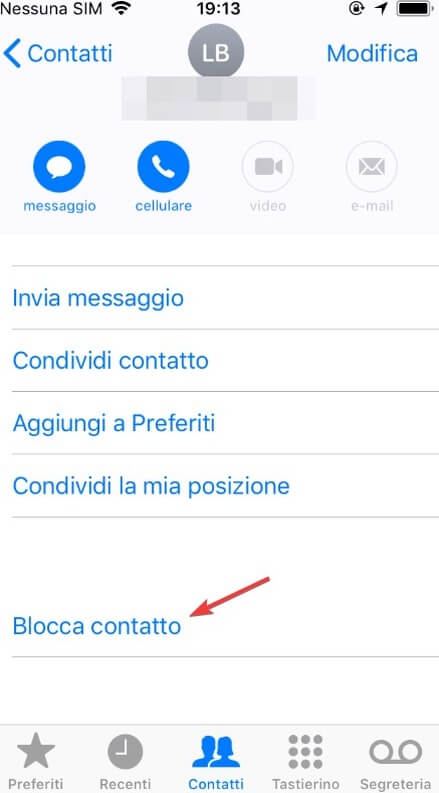




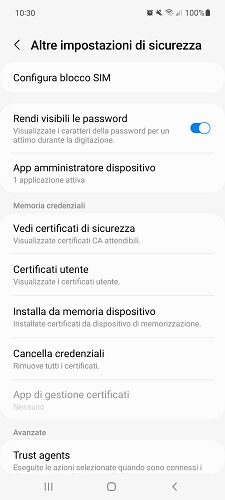

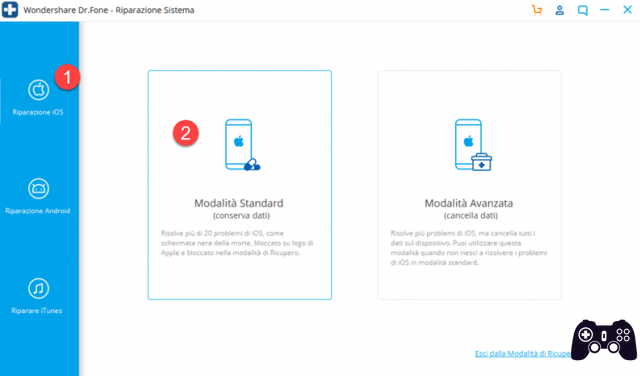
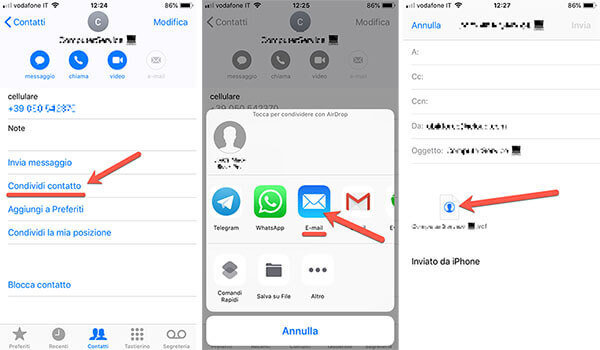

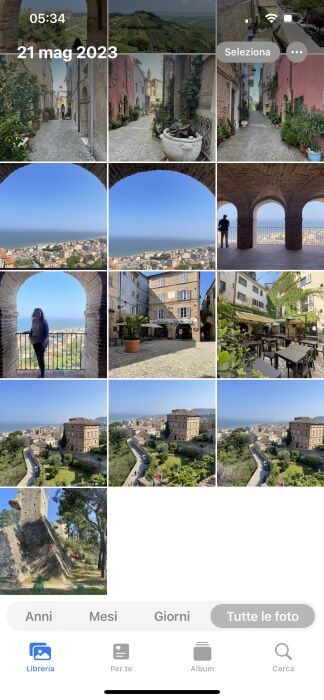
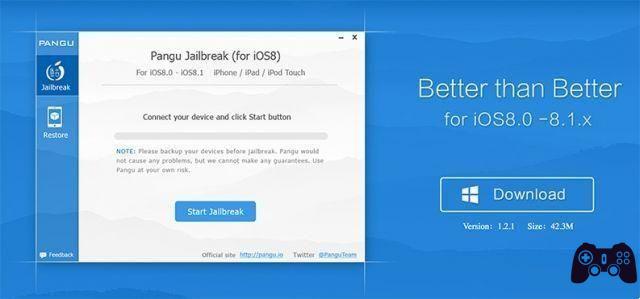

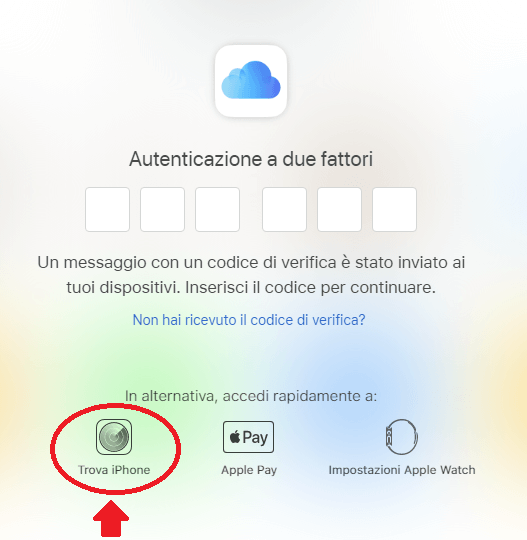


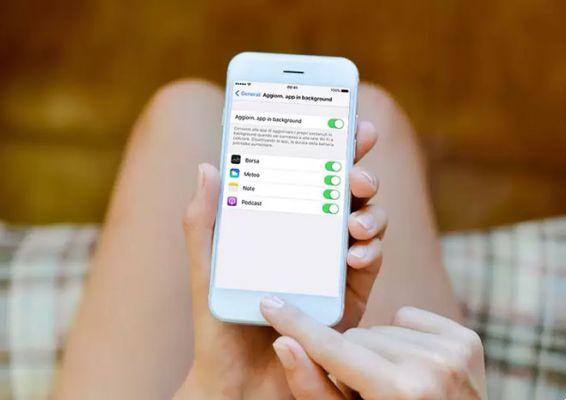

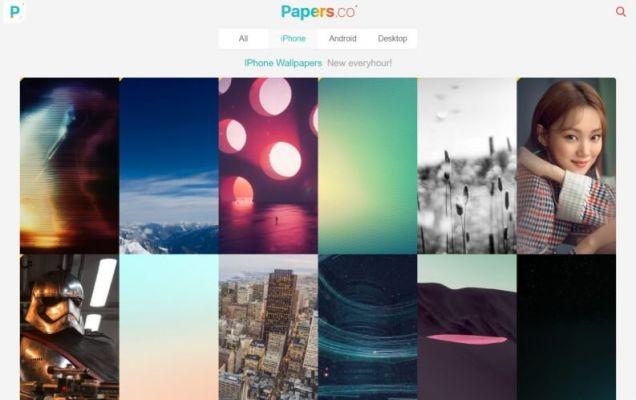
![Guia de downgrade do iOS do firmware 4.3.5 ou 4.3.4 para o firmware 4.3.3 iPhone 4, 3GS, iPad, iPad 2, iPod Touch [ATUALIZADO X3]](/images/posts/fbec55c873f5a3a101743f32b64fe0c6-0.jpg)


